Kuidas muuta vaikeaadressi rakendust Windows 10-s
Teie Windows 10 arvutis on mitu erinevat vaikeseadet, millest see teatud toimingute tegemisel kinni peab. Üks sagedamini esinevaid vaikimisi on veebibrauser. Kui te pole seda seadet muutnud, on tõenäoline, et vaikebrauser on Microsoft Edge ja klõpsamisel mõnes muus programmis olevale lingile avaneb leht Edge'is.
Kuid nii nagu saate vaikimisi brauseri vahetada näiteks Chrome'i või Firefoxi vastu, saate muuta ka vaikimisi mõeldud brauserirakenduse millekski muuks. Meie allolev juhendaja näitab teile, kus see seade asub, nii et saate vaikimisi kasutatava e-posti programmina kasutada mõnda muud e-posti rakendust, näiteks Outlook.
Kuidas seadistada Windows 10 vaikeseadeks uus rakendus
Selle artikli juhised näitavad teile, kuidas seada rakendus, mida kasutatakse vaikimisi, kui sooritate toimingu „e-post”, näiteks klõpsate Wordi dokumendis hüperlingitud e-posti aadressil. Kui kasutate juba e-posti rakendust, näiteks Outlook, ja see pole vaikimisi, toimuvad Outlookis tehtud toimingud ikkagi selles programmis.
1. samm. Tippige ekraani vasakpoolsesse alanurka asuvasse otsinguväljale vaikeseade.

2. samm: valige otsingutulemite loendi ülaosas suvand Rakenduse vaikeseaded .
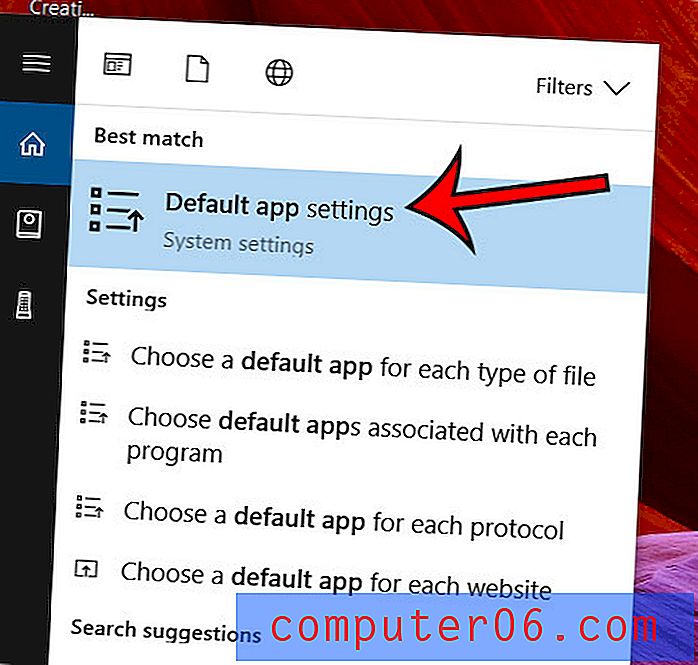
3. samm: klõpsake nuppu E- post jaotises E-post, seejärel valige rakendus, mida soovite vaikimisi kasutada e-posti toimingu tegemisel.
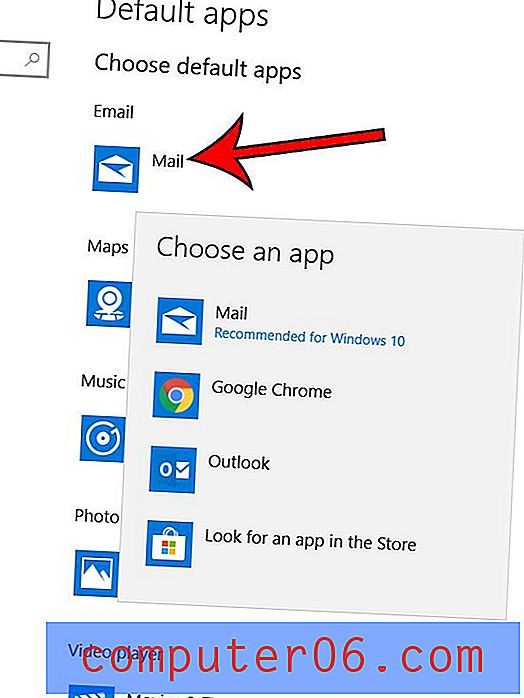
Pange tähele, et teie arvuti loetleb praegu arvutisse installitud rakendused, mida saab vaikimisi e-posti rakenduseks seada.
Kas soovite hõlbustada kogu aeg kasutatavate rakenduste leidmist? Lisateavet selle kohta, kuidas seda Windows 10-s teha, pange kõige sagedamini kasutatavad rakendused avaekraanile.



